Recensione HP Omen Transcend 14: quasi perfetto!

Cerchi un nuovo laptop da gioco portatile? Dai un
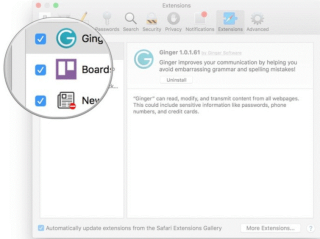
Le estensioni del browser vengono utilizzate per rendere la tua esperienza di navigazione web più fluida e se utilizzi Safari su un computer Mac, puoi accedere facilmente a molte estensioni, come il correttore ortografico, le VPN e altro. Se non sai come aggiungere estensioni a Safari, non preoccuparti! Ti aiuteremo in questo.
In questo post, abbiamo discusso su come aggiungere estensioni a Safari e abilitare le estensioni Safari installate. Continuare a leggere!
Come aggiungere estensioni a Safari?
Di recente Safari ha aggiunto una nuova funzione denominata estensione del browser che ti aiuta a integrarti con le app, bloccare gli annunci e molto altro. Bene, ci sono tonnellate di estensioni complementari che sono utili per aumentare la tua produttività, rafforzare la tua sicurezza, tenerti aggiornato con le notizie e tenerti aggiornato tutto il tempo. Tuttavia, tieni presente che le estensioni possono essere gratuite, ma il servizio e l'app potrebbero addebitarti le strutture.
Passaggio 1: inserisci l'ID di accesso e la password per sbloccare il tuo Mac.
Passaggio 2: vai su Safari. Puoi accedervi dal Dock oppure puoi digitare Safari in Spotlight per un accesso rapido.
Passaggio 3: ora devi premere Safari dalla barra dei menu che si trova in alto a sinistra dello schermo.
Passaggio 4: scegli le estensioni di Safari.

Fonte: iMore
Passaggio 5: ora devi trovare un'estensione che desideri installare su Mac. Tutto quello che devi fare è digitare il nome dell'estensione nella barra di ricerca e andare su Categorie per sfogliare.
Passaggio 6: premi il pulsante Installa ora.
Fonte: iMore
Alcune delle estensioni forniscono un pulsante a sinistra della barra degli indirizzi che consente di installare rapidamente l'estensione. Puoi cercarli per svolgere il lavoro in modo rapido e semplice.
Guarda anche:-
Perché e come utilizzare la navigazione privata su... Indipendentemente dal sistema operativo che stai utilizzando, i tuoi browser Web memorizzano tonnellate di informazioni importanti che è meglio eliminare....
Come abilitare le estensioni di Safari installate?
Dopo aver installato l'estensione Safari, è necessario abilitarla per usufruire dei servizi. Abilitare l'estensione Safari installata è abbastanza semplice. Segui i passaggi per sapere come abilitare l'estensione Safari installata.
Passaggio 1: apri Safari.
Passaggio 2: vai alla barra dei menu di Safari dall'angolo in alto a sinistra dello schermo. Si trova accanto all'icona Apple.
Passaggio 3: selezionare Preferenze.
Fonte: iMore
Passaggio 4: scegli le estensioni.
Passaggio 5: ora è necessario selezionare la casella accanto a ciascuna estensione per la quale si desidera abilitare l'estensione safari installata.

Fonte: iMore
Guarda anche:-
Come risolvere Safari continua a bloccarsi su Mac... È più che sfortunato quando stai lavorando su Safari su qualcosa di importante e il tuo Safari si blocca. Volere...
Come disabilitare le estensioni di Safari installate?
Se invece non stai utilizzando l'estensione, puoi sempre disabilitarla e tornare alla normalità. Segui i passaggi seguenti per disabilitare l'estensione Safari installata.
Passaggio 1: individua Safari da Spotlight e avvialo.
Passaggio 2: fai clic su Safari nell'angolo in alto a sinistra dello schermo. Si trova accanto all'icona Apple.
Passaggio 3: scegli Preferenze
Passaggio 4: premi Estensioni.
Passaggio 5: ora è necessario deselezionare la casella accanto a ciascuna estensione per la quale si desidera disabilitare l'estensione safari installata.
Passaggio 6: dopo aver disabilitato l'estensione, puoi fare clic su Disinstalla per rimuoverla da Safari.
Ora hai imparato come aggiungere un'estensione a Safari che ti consente di aggiungere elementi persistenti a Safari come voci di menu, controlli, contenuti locali o basati sul web. L'estensione Safari viene fornita con la capacità di script che regolano e modificano il contenuto presentato da Safari.
Cerchi un nuovo laptop da gioco portatile? Dai un
Scopri i limiti delle videochiamate su WhatsApp, Skype, Facebook Messenger, Zoom e altre app. Scegli l
Se il tuo Chromebook non riconosce i tuoi dispositivi USB, segui questi passaggi per risolvere il problema. Controlla il formato, l
Scopri come cambiare la lingua su Spotify per Android e desktop in modo semplice e veloce.
Gestisci i post suggeriti su Facebook per una migliore esperienza. Scopri come nascondere o posticipare i post "Consigliati per te".
Scopri come rendere trasparente lo sfondo in Paint e Paint 3D con i nostri metodi semplici e pratici. Ottimizza le tue immagini con facilità.
Se hai molti duplicati in Google Foto, scopri i modi più efficaci per eliminarli e ottimizzare il tuo spazio.
Continua a leggere per sapere come svegliare qualcuno al telefono su Android e iOS, indipendentemente dalla modalità in cui è attivo il dispositivo.
Scopri come risolvere il problema dello schermo nero di Amazon Fire TV Stick seguendo i passaggi di risoluzione dei problemi nella guida.
Scopri cosa fare se il tuo Galaxy S22 non si accende. Trova soluzioni efficaci e consigli utili per risolvere il problema.







